解決 VSCode Markdown 文件中無法接受Copilot建議的問題
Copilot (https://copilot.github.com/) 是由 Github 提供的AI編碼輔助工具,它可以在編碼過程中提供基於 AI 學習的編碼建議。在很多情況下,只需要有註釋或者函數名稱,Copilot就可以實例完整的代碼。
Copilot 除了能實例代碼以外,也能補充文本,而且包括中文文本,這對我們編寫文檔非常有用。
問題描述
在 VSCode 中,如果當前文本是 Markdown 文本,那麼就無法接受 Copilot 的建議,具體表現爲按下 tab 後無反應。
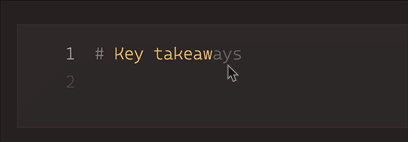
原因
安裝了插件 Markdown All In One (https://marketplace.visualstudio.com/items?itemName=yzhang.markdown-all-in-one),快捷鍵有衝突。
解決方案
- 打開快捷鍵設置:按 Ctrl+Shift+P / Cmd+Shift+P,打開命令面板,找到
Preferences: Open Keyboard Shortcuts (JSON),打開它 - 在內容中添加如下設置項(整個設置項是一個數組,將以下2項添加到數組中,請特別注意結尾逗號,確保JSON合法):json
{ "key": "tab", "command": "markdown.extension.onTabKey", "when": "editorTextFocus && !inlineSuggestionVisible && !editorReadonly && !editorTabMovesFocus && !hasOtherSuggestions && !hasSnippetCompletions && !inSnippetMode && !suggestWidgetVisible && editorLangId == 'markdown'" }, { "key": "tab", "command": "-markdown.extension.onTabKey", "when": "editorTextFocus && !editorReadonly && !editorTabMovesFocus && !hasOtherSuggestions && !hasSnippetCompletions && !inSnippetMode && !suggestWidgetVisible && editorLangId == 'markdown'" }
